最近有不少使用windows 10系统的朋友发现,在蓝牙设置里找不到驱动程序更新选项,想了解如何更新蓝牙驱动程序。其实最简单的方法是借助驱动精灵来完成更新任务,下面我们就一起来看看具体的操作步骤吧。
方法一:
1、首先,我们需要下载并安装驱动精灵。
2、安装完成后,打开软件,点击顶部菜单中的“驱动管理”选项。

3、随后点击下方的“立即扫描”按钮开始检测系统中的驱动情况。

4、扫描结束后,找到需要更新的蓝牙驱动,点击“升级驱动”按钮即可完成更新。
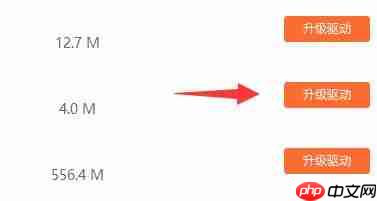
方法二:
1、打开电脑后,右键单击桌面左下角的“此电脑”图标。

2、在出现的菜单中选择“管理”。
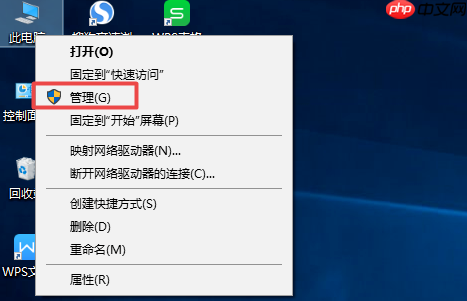
3、接着在左侧导航栏中选择“设备管理器”。
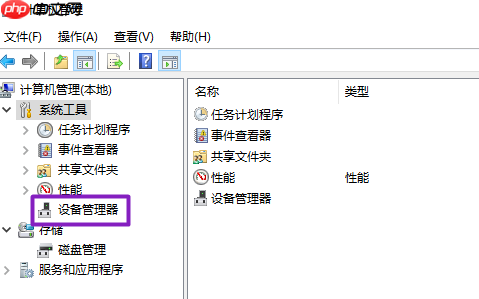
4、在右侧窗口中定位到蓝牙设备,并展开查看详细信息。

5、右键单击当前使用的蓝牙驱动程序。

6、从弹出的上下文菜单中选择“更新驱动程序”。

7、接下来选择“自动搜索更新的驱动程序软件”,系统会自动查找并安装最新的驱动版本。


Windows激活工具是正版认证的激活工具,永久激活,一键解决windows许可证即将过期。可激活win7系统、win8.1系统、win10系统、win11系统。下载后先看完视频激活教程,再进行操作,100%激活成功。

Copyright 2014-2025 https://www.php.cn/ All Rights Reserved | php.cn | 湘ICP备2023035733号